- Resumen
- ¿Por qué instalar un segundo disco duro interno?
- Trabajos preparatorios antes de instalar un segundo disco duro
- ¿Si su ordenador es adecuado para instalar un segundo disco duro?
- ¿Qué tipo de disco duro es el adecuado para su ordenador?
- Cómo instalar un segundo disco duro en un ordenador portátil o de sobremesa
- Cómo instalar un segundo disco duro en un portátil
- Cómo instalar una segunda unidad de disco duro en un ordenador de sobremesa
- Prepare el disco duro para su uso
- Bottom Line
- ¿Cómo instalar un segundo disco duro? Para que su ordenador reconozca el segundo disco duro, debe inicializar el disco duro mediante los siguientes pasos: Abra la Administración de discos. Se abrirá la ventana de Inicializar disco y, a continuación, elija MBR o GPT para inicializar esta unidad. Formatea la unidad. ¿Cómo añado un segundo disco duro en Windows 10? Quita la tapa inferior del ordenador. Inserte el disco duro en la ranura del ordenador. Monte el panel inferior del ordenador portátil. Inicie y formatee el disco duro en Administración de discos. .
Resumen
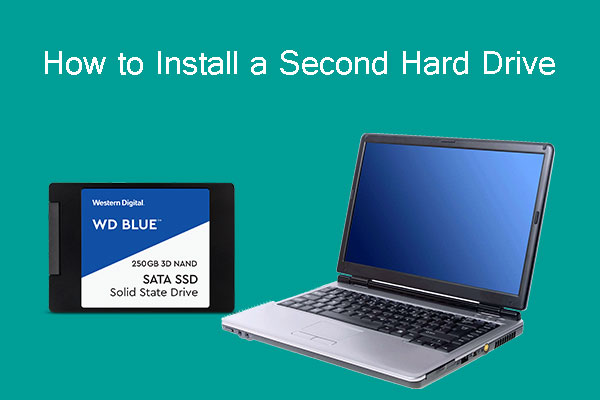
¿Sabes cómo instalar un segundo disco duro en el ordenador portátil o de sobremesa? Sabes cómo prepararlo en Windows 10 para su uso? Lee este post para obtener una guía paso a paso. Además, con MiniTool Partition Wizard, puedes hacer una copia de seguridad de tus datos y gestionar mejor tu disco duro.
¿Por qué instalar un segundo disco duro interno?
A muchos de vosotros os puede gustar añadir un segundo disco duro a vuestros ordenadores por las siguientes razones:
- El ordenador se queda sin espacio en el disco duro.
- Acaba de actualizar su ordenador de una unidad de disco duro a una unidad de estado sólido (SSD) y desea instalar la antigua unidad de disco duro como segunda unidad para economizar.
- El disco del sistema (normalmente una SSD) es demasiado pequeño y desea utilizar una segunda unidad de disco duro para el almacenamiento.
Por cualquier motivo, necesita instalar una segunda unidad de disco duro en su ordenador portátil o de sobremesa. Si sólo utiliza la segunda unidad para almacenar fotos, documentos, etc., por comodidad, puede instalar un disco duro externo.
Sin embargo, algunos de ustedes pueden preferir instalar un segundo disco duro interno, no un disco duro externo, debido a los siguientes defectos a los que hay que enfrentarse cuando se instala un disco duro externo:
- El disco duro externo suele ocupar una toma de corriente adicional, porque la placa base normalmente no puede proporcionar suficiente energía para el disco duro externo a través de la interfaz USB. Un suministro de energía insuficiente puede causar una situación en la que la unidad no puede ser reconocida por el ordenador.
- El disco duro externo utilizará un valioso puerto USB.
- El disco duro externo suele tener una velocidad de lectura-escritura más lenta que el disco duro interno, lo que afectará a su experiencia, especialmente cuando llame a un programa.
Basado en los factores anteriores, me gustaría introducir cómo instalar un segundo disco duro dentro del ordenador, en lugar de instalar un disco duro externo. Para instalar un segundo disco duro, por favor, siga leyendo para obtener los puntos principales.
Trabajos preparatorios antes de instalar un segundo disco duro
Antes de instalar un segundo disco duro, debe averiguar dos cosas: ¿es su ordenador adecuado para instalar un segundo disco duro, y qué disco duro es el adecuado para su ordenador? Vamos a explorar uno por uno.
Recordatorio: El desmontaje inadecuado puede causar daños a su ordenador y hacer que su ordenador no arranque. Por favor, haga una copia de seguridad de sus datos primero. Puede utilizar MiniTool Partition Wizard para hacerlo. Haga clic aquí para obtener la guía detallada.
Descarga gratuita
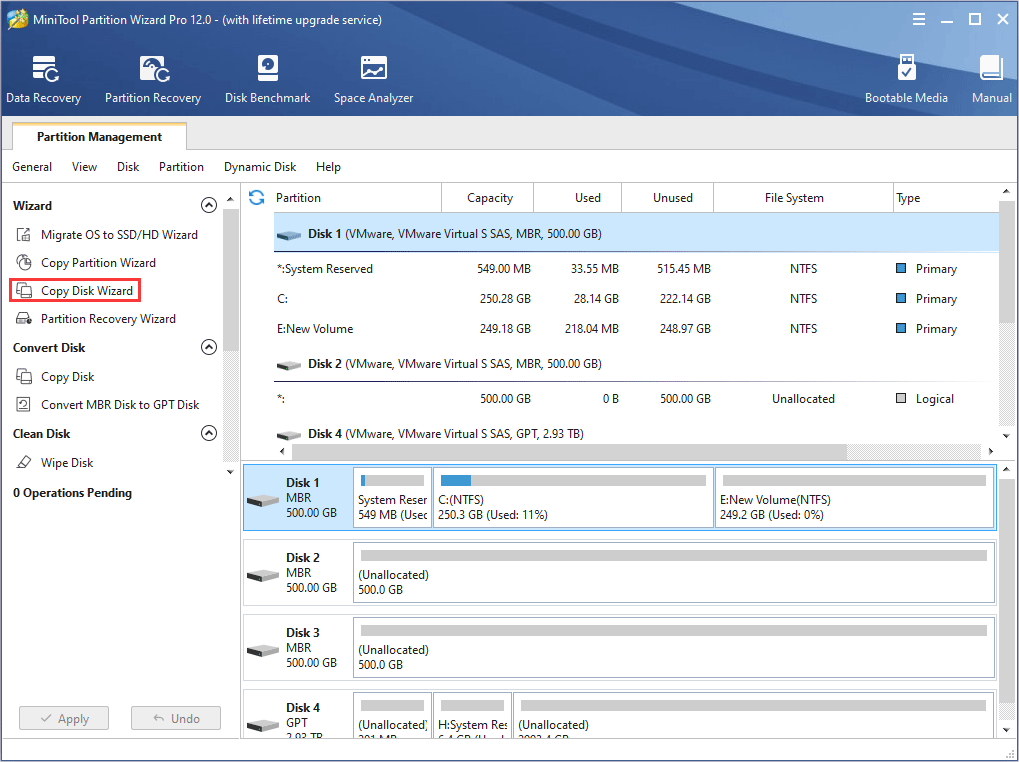
¿Si su ordenador es adecuado para instalar un segundo disco duro?
En general, un ordenador de sobremesa siempre es adecuado para un segundo disco duro o incluso más, porque suele estar equipado con más de una bahía para discos duros.
Sin embargo, no todos los portátiles son adecuados para instalar un segundo disco duro. Algunos portátiles sólo tienen una bahía de disco duro, lo que significa que sólo se puede instalar un disco duro.
Por lo tanto, antes de comprar un segundo disco duro para su portátil, debe comprobar el número de las bahías de disco duro en su portátil.
Aquí está el tutorial.
Paso 1: Apague su portátil y desenchufe el cable de alimentación.
Paso 2: Gire el portátil para que la parte inferior quede hacia arriba. A continuación, retire la batería.
Paso 3: Busque la ubicación del disco duro y, a continuación, utilice un destornillador en cruz para desenroscar los tornillos que sujetan la cubierta.
Paso 4: Retire la cubierta y verá cuántas bahías de disco duro hay.
¿Qué tipo de disco duro es el adecuado para su ordenador?
Si su ordenador tiene más de una bahía de disco duro o una bahía de unidad óptica adicional, puede decidir qué tipo de disco duro quiere instalar. Sin embargo, hasta cierto punto, eso también lo determina la bahía del disco duro. En general, la bahía de disco duro determina los siguientes tres factores del nuevo disco duro:
Interfaz: El zócalo incorporado en el disco duro determina la interfaz del segundo disco duro, porque el zócalo tiene que coincidir con la interfaz.
Aquí hay algunas interfaces de disco duro comunes y los zócalos correspondientes para los ordenadores personales. Puede comprobar qué interfaz de disco duro es la adecuada para su ordenador según el zócalo.
1. Interfaz y zócalo IDE
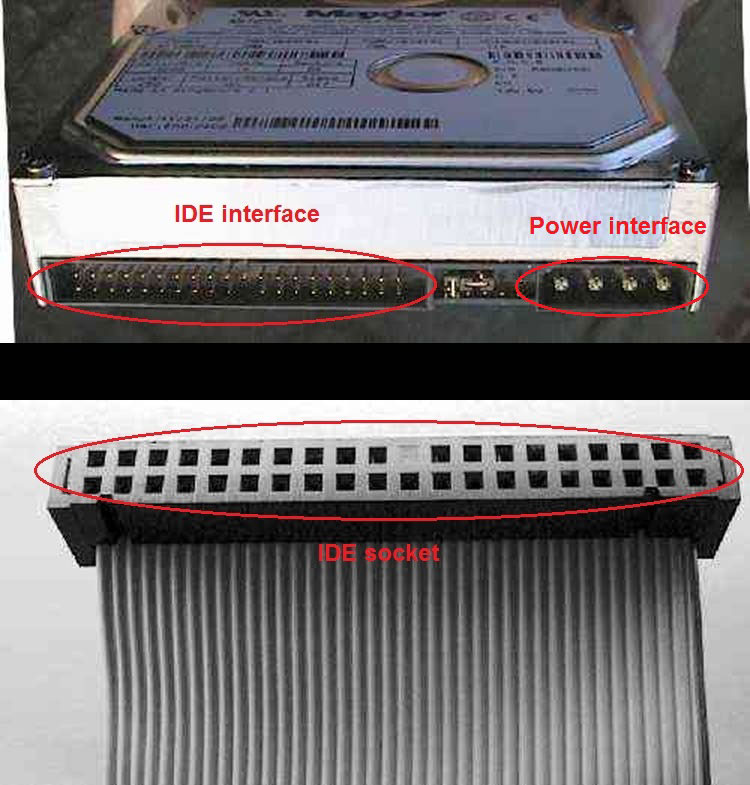
Actualmente, la interfaz IDE está desapareciendo gradualmente debido a su lenta velocidad de transferencia de datos. Sólo se puede ver en un ordenador muy antiguo.
2. Interfaz y zócalo SATA

La interfaz SATA es la interfaz de disco duro más común ahora.
3. Interfaz y zócalo M.2
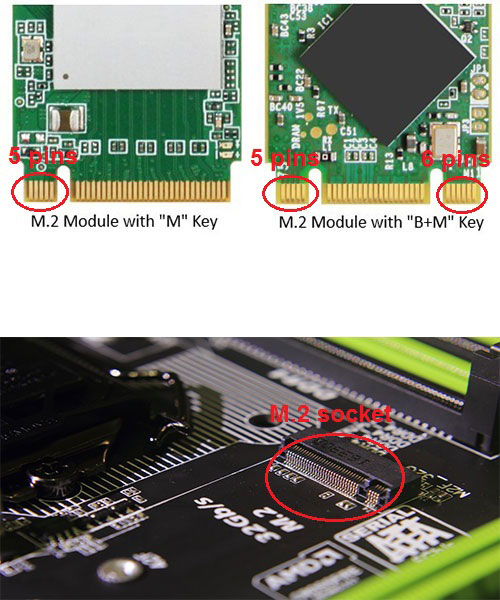
La interfaz M.2 es un estándar de interfaz de nueva generación adaptado a los Ultrabooks. Esta interfaz se suele utilizar en los SSD. La interfaz M.2 tiene dos tipos: Llave B y llave M. La llave B tiene 5 pines y la llave M tiene 6 pines.
En el mercado, hay pocos SSD M.2 con sólo llave B. Los SSD M.2 con llave M o llave B más M son más populares.
Si quiere saber más sobre los SSD M.2 o los SSD SATA, puede consultar el siguiente post:

Este artículo explica en profundidad qué son los SSD SATA y los SSD M.2. Toca el estándar de bus SATA, el estándar de bus PCI-E, el protocolo AHCI y el protocolo NVMe. Explica la diferencia sobre ellos.
Tamaño: En general, los portátiles utilizan discos duros de 2,5 pulgadas y los ordenadores de sobremesa utilizan discos duros de 3,5 pulgadas. Sin embargo, si la interfaz del disco duro es mSATA, M.2 o PCI (estas interfaces se suelen utilizar en los portátiles), el tamaño será mucho menor.
Grosor: El último factor es el grosor. Los primeros discos duros de 2,5 o 3,5 pulgadas alcanzaban los 9. 5 mm, pero los discos duros actuales tienen básicamente 7 mm de grosor. Un disco duro más delgado puede caber en una bahía más profunda. Por el contrario, un disco duro más grueso rara vez puede caber en una bahía poco profunda.
Además, algunas unidades SSD diseñadas para Ultrabooks pueden ser mucho más delgadas (estas unidades SSD suelen estar equipadas con una interfaz M.2 o PCI).
Cómo instalar un segundo disco duro en un ordenador portátil o de sobremesa
Después de comprar un disco duro adecuado, puede consultar los siguientes tutoriales para instalarlo en un ordenador portátil o de sobremesa. Para aquellos que quieren saber cómo instalar un nuevo disco duro o cómo instalar SSD en PC, estos tutoriales son también vale la pena la referencia.
Cómo instalar un segundo disco duro en un portátil
Paso 1: De la misma manera, retire la cubierta inferior del ordenador para encontrar la bahía del disco duro.
Paso 2: Utilice un destornillador de cruz para atornillar los tornillos, fijando el disco duro en el soporte del disco duro.
Paso 3: Inserte el disco duro en la ranura y atornille los tornillos para fijar el soporte (con el disco duro dentro) en el ordenador.
Paso 4: Vuelva a montar el panel inferior del portátil y atornille los sujetadores.
Lectura adicional:
Puede seguir los siguientes pasos para instalar una segunda unidad de disco duro en la bahía de la unidad óptica.
Paso 1: Desconecte la alimentación y retire la batería.
Paso 2: Desenrosque los dos sujetadores (mostrados en la siguiente imagen) para retirar la bandeja de la unidad óptica.
Paso 3: Fije la segunda unidad de disco duro en una bandeja de caddy de disco duro para ranura de unidad óptica.

Paso 4: Retire el deflector de la bandeja de la unidad óptica e instálelo en la bandeja del caddie del disco duro.
Paso 5: Inserte la bandeja del caddy de la unidad de disco duro en la bahía de la unidad óptica y atornille los dos sujetadores desatornillados anteriormente.
Cómo instalar una segunda unidad de disco duro en un ordenador de sobremesa
Paso 1: Desconecte la alimentación del chasis.
Paso 2: Retire la cubierta frontal del chasis desatornillando dos sujetadores que se muestran en la siguiente imagen y, a continuación, empujando la cubierta hacia un lado.
Paso 3: Retire el soporte del disco duro del chasis y fije el disco duro en él.
Paso 4: Deslice el disco duro en la ranura de la unidad de disco duro.
Paso 5: Conecte las líneas de alimentación y de datos, con un extremo en la unidad de disco duro y el otro en la ranura incorporada en el chasis.
Paso 6: Vuelva a montar la cubierta.
Prepare el disco duro para su uso
Después de instalar físicamente un segundo disco duro, puede preguntarse cómo instalarlo en Windows 10. Para ello, debe inicializar el disco duro, crear nuevas particiones y formatear las nuevas particiones.
Aquí está el tutorial sobre cómo instalar un segundo disco duro Windows 10.
Paso 1: Encienda el ordenador y abra la Administración de discos pulsando las teclas «Win + R», introduciendo «diskmgmt.msc» en el cuadro Ejecutar y haciendo clic en el botón «Aceptar».
Paso 2: Para el disco duro recién instalado, el sistema hará aparecer automáticamente el aviso para inicializarlo. La ventana emergente se parece a la siguiente.
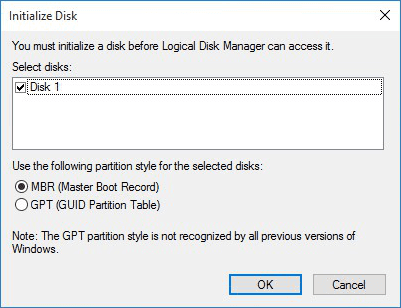
Paso 3: Elija MBR o GPT y, a continuación, haga clic en el botón Aceptar.
Entonces, puede utilizar este disco duro normalmente.
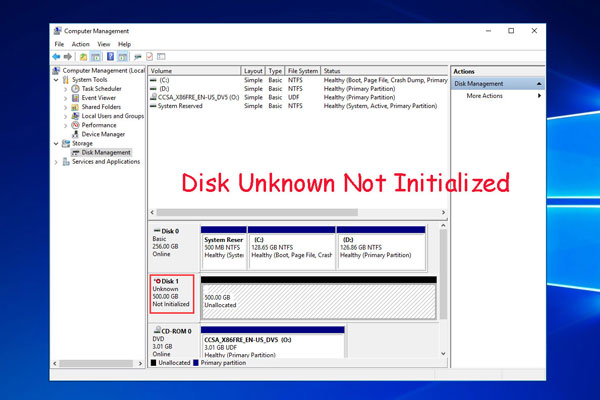
¿Se enfrenta a un problema de disco desconocido que no se inicializa en Windows 10/7/8 al conectar su disco duro externo Western Digital? Pruebe las soluciones aquí para arreglarlo.
En cuanto a cómo formatear un nuevo disco duro, puede consultar los siguientes pasos.
Paso 1: Haga clic con el botón derecho del ratón en el espacio negro sin asignar y elija Nuevo volumen simple. Siga el asistente para crear una nueva partición.
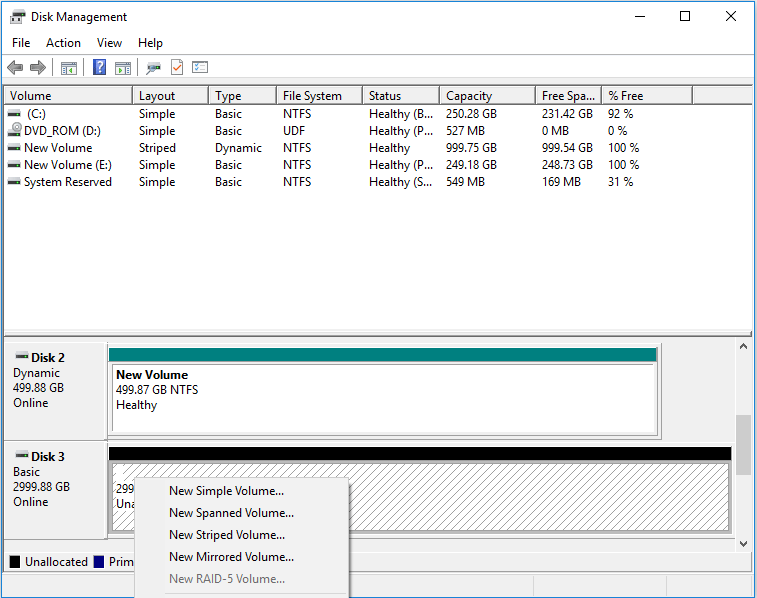
Paso 2: Haga clic con el botón derecho en la nueva partición para elegir Formato. A continuación, desmarque Realizar un formato rápido para ejecutar un formato completo, que comprobará automáticamente el disco duro para corregir algunos errores.
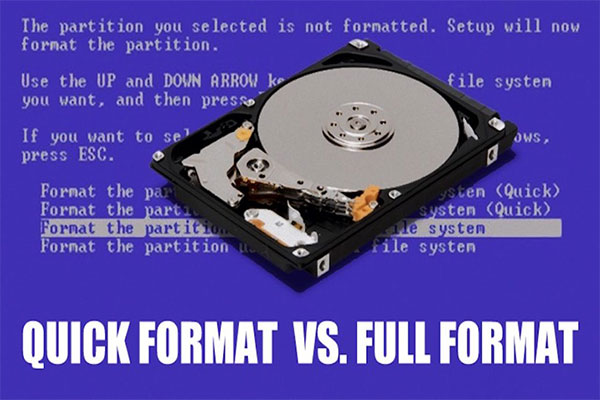
Este artículo explica el formato rápido, el formato completo y la diferencia entre ellos. También toca los problemas: cómo recuperar datos de un disco formateado rápidamente y cómo hacer que los datos sean irrecuperables.
También puede completar el proceso anterior a través de MiniTool Partition Wizard. Es un software de gestión de particiones profesional.
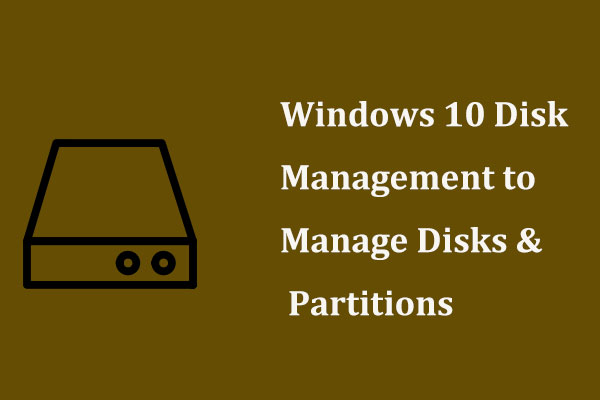
¿Cómo llegar a la gestión de discos de Windows 10 para la gestión de discos o particiones? Este post le muestra mucho en la gestión de discos Windows 10.
Aquí es una guía paso a paso sobre cómo instalar un segundo disco duro en su computadora portátil y PC de escritorio. Si usted está planeando hacer eso, creo que puede necesitar este tutorial.Click to tweet
Bottom Line
¿Tienes algún problema en la instalación de un segundo disco duro? Por favor, deja un comentario abajo. Si tiene problemas con la copia de seguridad de los datos o la gestión del disco, deje también un comentario a continuación o envíenos un correo electrónico a [email protected]. Le responderemos lo antes posible.
¿Cómo instalar un segundo disco duro?
Para que su ordenador reconozca el segundo disco duro, debe inicializar el disco duro mediante los siguientes pasos:
- Abra la Administración de discos.
- Se abrirá la ventana de Inicializar disco y, a continuación, elija MBR o GPT para inicializar esta unidad.
- Formatea la unidad.
¿Cómo añado un segundo disco duro en Windows 10?
- Quita la tapa inferior del ordenador.
- Inserte el disco duro en la ranura del ordenador.
- Monte el panel inferior del ordenador portátil.
- Inicie y formatee el disco duro en Administración de discos.
.
Para que su ordenador reconozca el segundo disco duro, debe inicializar el disco duro mediante los siguientes pasos:
- Abra la Administración de discos.
- Se abrirá la ventana de Inicializar disco y, a continuación, elija MBR o GPT para inicializar esta unidad.
- Formatea la unidad.
- Quita la tapa inferior del ordenador.
- Inserte el disco duro en la ranura del ordenador.
- Monte el panel inferior del ordenador portátil.
- Inicie y formatee el disco duro en Administración de discos.